Oyun İçin Ekran Videosu Çekme Programları [Windows]
İnternet çağında yaşıyoruz ve artık her anımızı paylaşıyoruz. İnternet hızını artması ve bilgisayarların eskiye göre çok fazla güçlenmesiyle artık video hazırlayıp paylaşmak da oldukça kolaylaştı. Birçok kişi eğlence amacıyla veya uzmanı olduğu bir konuda başkalarına yol göstermek amacıyla videolar hazırlıyor. Artık web site ziyaretçileri, uzun inceleme – rehber yazılarını okumaktansa 3-5 dakikalık videoları izlemeyi tercih ediyor. Bu nedenle videolar hazırlamak da oldukça yaygınlaştı. Artık ekran videosu çekme programlarını kullanıp, videolar paylaşabileceğiniz, canlı yayınlar yapabileceğiniz birçok web site bulunuyor.
Ücretsiz bir ekran kaydedici programla kolaylıkla masaüstünüzün görüntüsünü çekebilir ve doğrudan çeşitli platformlar aracılığıyla paylaşabilirsiniz. YouTube üzerinde oyun videoları yayınlamak, uygulamanızın demosunu başkalarına göstermek veya herhangi bir konu, yazılım üzerine eğitim videoları hazırlamak bu tip araçlarla mümkün.
Oyun için Ekran Videosu Çekme Programları
Yazımızda öncelikle oyunlar için sonrasında ise günlük kullanım için tercih edebileceğiniz programları detaylı olarak inceledik.
Söz konusu oyunlar olduğunda tercih edeceğimiz programlarda buna uygun olmalı. Bu programlar diğer ekran videosu çeken programlara göre ek birkaç önemli özelliğe sahip olmalı. Bu özellikler şu şekilde
- Kaliteli Video kaydı yapabilmeli
- Kaliteli Ses kaydı yapabilmeli / Kayıt edilecek sesler isteğe göre seçilebilmeli
- Kaliteli video kaydı yaparken sistemi yormamalı – performansı düşürmemeli
- Oyunları ve ekran çözünürlüklerini otomatik olarak algılayabilmeli
- Kaydedilen video dosyasının boyutları çok büyük olmamalı
Yazımızın devamında yukarıda saydığımız özellikleri kısmen / tamamen karşılayan programları okuyabilirsiniz.
NVIDIA SHADOWPLAY
Sadece Nvidia ekran kartına sahip kişilerin kullanabildiği, oyunlar üzerine odaklanmış yeni nesil bir ekran videosu kaydetme programı. Birçok özelliği ve gayet kullanışlı olması nedeniyle Nvidia bir ekran kartına sahipseniz diğer seçeneklere bakmanıza gerek yok.
- Donanım tabanlı kayıt yaptığı için oyun performansınızı minumum etkiler
- O sırada kayıt almıyor olsanız bile son 20 dakikayı otomatik olarak kaydader. Böylece beklenmeyen anlarda yaşanılan oyun içi aksiyonlarını kaydedebilirsiniz. Tek yapmanız gereken, oyuna girmeden önce ShadowPlay’ı açmak ve Alt + F10’a basmak.
- Manuel kayıt ile istenilen kalitede sınırsız video kaydedebilme (+)
- Twitch ile uyumludur ve ShadowPlay üzerinden canlı yayın yapabilirsiniz.
Shadow Play’ın olumsuz tek yanı sadece nVidia ekran kartlarında çalışması. Ayrıca eski nvidia kartları da desteklemiyor.
AMD GAMING REVOLVED
AMD’nin NVIDIA ShadowPlay’e karşı geliştirdiği ve benzer şekilde donanım tabanlı kayıt yapan bir ekran videosu kaydetme programı. Raptr tarafından geliştiriliyor.
Fakat ne yazık ki programda hala stabilizasyon problemleri bulunuyor.
- Donanım tabanlı kayıt – oyun performansını oldukça az etkiler
- Twitch tv üzerinden yayın yapma imkanı
- Plays.tv de kaydettiğiniz videoları paylaşma imkanı
- Belirleyeceğiniz kalitelerde video – görüntü ve ses kaydetme imkanı
- Oyunları optimize ederek hızlandırma seçeneği
Şahsen yüklerken bile çeşitli problemle karşılaştım. Internette de stabilizasyon problemleri ilgili yorumlar mevcut. Fakat donanım tabanlı çalışması sebebi hala güçlü bir alternatif olarak değerlendirilmesi gereken bir program.
FRAPS
Uzunca bir süre oyun için ekran videosu çekme programı dendiğinde tek akla gelen programdı Fraps. Bu popülerliği ise direk olarak oyun üzerine odaklanmış ilk program olmasına borçlu diyebiliriz. Ücretli ve ücretsiz olmak üzere iki farklı versiyonu bulunuyor. Ücretsiz versiyonda kullanıma ciddi anlamda engel olan önemli kısıtlamalar bulunuyor. Bu nedenle ücretsiz bir program arıyorsanız Fraps size hitap etmeyecektir.
Uygulamanın genel olarak özellikleri ise şu şekilde ;
- Çok yüksek kalite ve çözünürlüklerde kayıt yapabilme imkanı.
- Oyun sırasında normalde ve video çekerken FPS’nizi görebilirsiniz
- Video kaydı sırasında performans kaybı azdır.
Ücretsiz/Deneme sürümündeki kısıtlamalar ise şu şekilde;
- 30 saniyelik video çekilebilmesi
- Kaydedilen videoların boyutlarının çok fazla olması
BANDICAM
Ücretli ve ücretsiz versiyonları bulanan bir program. Ücretsiz versiyonu elbette bazı kısıtlamalarla birlikte geliyor fakat başlangıç için tercih edilebilir. Sistemi yormayan, farklı kalitelerde kayıt yapabildiğiniz kaliteli bir program. Tam sürümü 40$ ile ücretlendirilmiş.
- Farklı kalite seçenekleri ile kayıt yapabilme imkanı ile düşük boyutlu videolar çekebilirsiniz.
- Yüksek çözünürlüklü kayıt yapabilme imkanı
- Düşük boyutlarda ve farklı codeclerde video kaydı yapabilirsiniz.
- Ekranın belirli bir kısmını kaydedebilirsiniz.
- Oyun sırasında normalde veya video çekerken FPS’nizi görebilirsiniz..
Deneme sürümü kısıtlamaları şu şekilde;
- 10 dakikalık videolardan sonra video otomatik olarak durur ve yeniden başlatmanız gerekir.
- Çektiğiniz bütün videolarda ekranın orta üst kısmında Bandicam’ın internet sitesi gözükür.
Başlangıç için tercih edilebilecek kaliteli bir program.
XsplIt Broadcaster

+ Her kaynaktan kayıt imkanı
+ Canlı yayın
– Kısıtlı çıktı formatları
Xsplit’in yayın ve kayıt uygulamaları Broadcaster ve Gamecaster olarak biliniyor. Aslında her ikisi de birbirine epey benziyor fakat birisi daha çok oyunculara, diğeri ise genel kullanım düşünenlere hitap ediyor.
Xsplit Broadcaster ücretsiz, kişisel ve premium kullanım şeklinde üç sürüme sahip. Ücretsiz versiyonunda 60fps üstü ya da 720p çözünürlükten yüksek kayıtlar üstüne bir logo ekleniyor fakat bunun altındakilerde herhangi bir şey gözükmüyor. Tabii ki bu OBS Studio ile kıyaslanınca kötü bir özellik fakat Xsplit’in basit arayüzü son derece kullanışlı. Özellikle YouTube’da standart çözünürlükte video yayınlamak isteyenler için herhangi bir problem teşkil etmeyecektir.
Masaüstünüz, ekran kartınız ya da webcaminiz fark etmeksizin her kaynaktan kayıt alabiliyor ve belki saydıklarımız arasında en iyisi değil fakat mutlaka en iyileri arasında yer alıyor.
OBS Studio
+ HD yayın ve video kaydı
+ Video uzunluğu konusunda kısıtlama yok
– Kurulumu biraz zahmetli
Özellikle oyuncuysanız OBS Studio muhtemelen sizin için en uygun program olacaktır. FRAPS’ın aksine OBS Studio tamamen açık kaynak kodlu ve kısıtlaması olmayan bir program. Hem canlı yayın yapmanızı, hem de yüksek çözünürlükte kayıt almanızı sağlarken özellikle Twitch ya da YouTube kullanıcıları için ideal. Ayrıca dosyaları FLV formatında kaydedip daha sonra kullanma imkanı da sağlıyor.
Çoklu çekirdekli işlemciler için de geliştirilmiş performans sunan uygulama, aynı zamanda 60FPS ve üstünde kayıtlar da yapabiliyor. Tek problemli yanı ise kurulum aşamasının ve gerekli ayarların biraz zor olması. Fakat bunları öğrendiğiniz zaman açık ara oyun kayıtları ve yayınları için en iyi program.
Günlük Kullanım İçin Ekran Videosu Çekme Programları
Basit ekran kaydediciler masaüstünüzde tabiri caizse ne varsa alıyor ve AVI formatında kaydediyor fakat daha ayrıntılı olan ücretsiz araçlar aynı zamanda video düzenleme, resim içinde resim modu ve çeşitli optimizasyon seçenekleri de sunuyorlar. Buna rağmen dikkat etmeniz de gerekiyor çünkü kimi ücretsiz araçlarda videonun belli kısımlarına logolarını yerleştiriyorlar ya da para talep ediyorlar. Yazımızın devamında kullanabileceğiniz hem başarılı, hem de ücretsiz ekran kaydetme programlarından bahsedeceğiz.
FlashBack Express

+ Başarılı arayüz
+ Video düzenleme imkanı
– Sadece WMW formatında çıktı alması
OBS Studio dediğimiz gibi en başarılı program fakat hemen ardından ikinci sırada da Flashback Express’in adını söylemeliyiz. Paralı sürümü olsa da, ücretsiz kullanımı da gayet makul ve kayıt sürenizi kısıtlamıyor veya ekrana herhangi bir logo yerleştirmiyor. Aynı zamanda pek çok premium programda yer alan özellikleri sunuyor.
Arayüzü OBS Studio’ya göre çok daha kolayken, daha önce hiç bu tip programlar kullanmadıysanız sizin için ideal olacaktır.
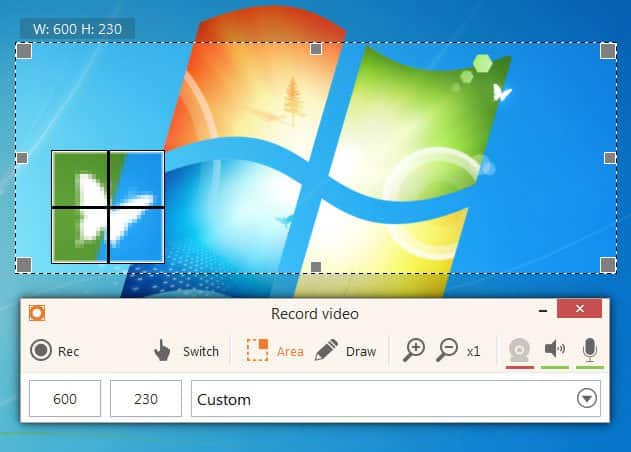
TInyTake
+ Tek tuşla kayıt
+ Bulut alanı
– Oyunlar için uygun değil
TinyTake de bir diğer ücretsiz ekran kaydedicisi fakat oyunlar için pek tercih edilmiyor. Sadece tek tuşla ekranın belli bölümünü kaydetmeye başlarken, bunlara herhangi bir logo da eklenmiyor fakat tek seferde en fazla 5 dakikalık çekim yapabiliyorsunuz. Diğerleriyle kıyaslandığında bu süre biraz az gibi gelebilir fakat özellikle YouTube için kısa eğitim videosu çekenlere yeterli olacaktır.
Kayıt bittikten sonra çekiminizin ön izlemesine bakabilir ve ardından diskinize, doğrudan YouTube’a ya da TinyTake’in kendi bulut servisine kaydedebilirsiniz. Program kullanıcılarına klipler için 2GB alan sunuyor. Diğer programların premium sürümlerinde sunduğu pek çok özellik, TinyTake’de doğrudan yer alıyor.
Eğer iPhone’da ekran videosu kaydetmek istiyorsanız iPhone / iPad Ekran Videosu Çekme başlıklı yazımızı okuyabilirsiniz. Ayrıca bir önceki yazımızda Windows’ta olmazsa olmaz kurulması gereken programlardan bahsetmiştik.

